Windows服务器文件备份到本地的方法、Windows服务器数据备份方案
重要的数据必须备份,并且必须实时备份,否则一旦出现意外情况,将会给服务器文件安全带来巨大灾难。那么,如何备份服务器文件呢?本文以Windows为例说明服务器文件备份的方法
方法一、通过专门的服务器文件备份软件来自动备份服务器文件
最简单的方法肯定是借助于专门的服务器文件备份软件。目前,国内有很多专门的服务器文件备份系统,可以方便地备份服务器文件。例如有一款“大势至服务器文件备份自动备份系统”(下载地址:http://www.grabsun.com/filebackup.html),只需要在服务器上安装之后,就可以自动将服务器上的文件,可以将文件备份到服务器其他磁盘、外接硬盘、其他服务器或NAS等存储空间,操作极为简单。具体如下:
1、新增备份配置
点击“新增配置”按钮,首先设置备份路径,选择源备份路径和备份目标路径,并点击“添加”。如下图:
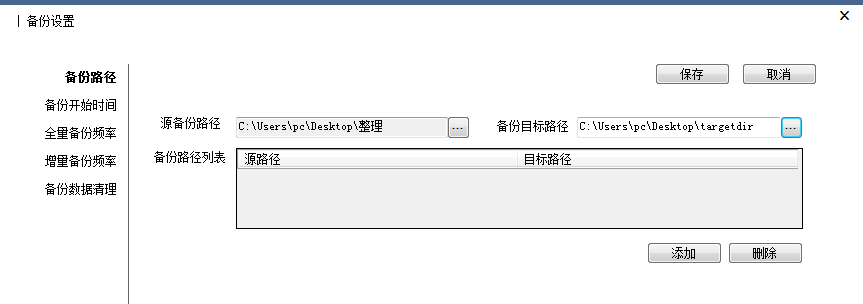
注意:如果备份的目标服务器是网络路径,则需要输入账户和密码,同时也需要手动输入网络路径的IP地址和备份的目标文件夹,如下图:
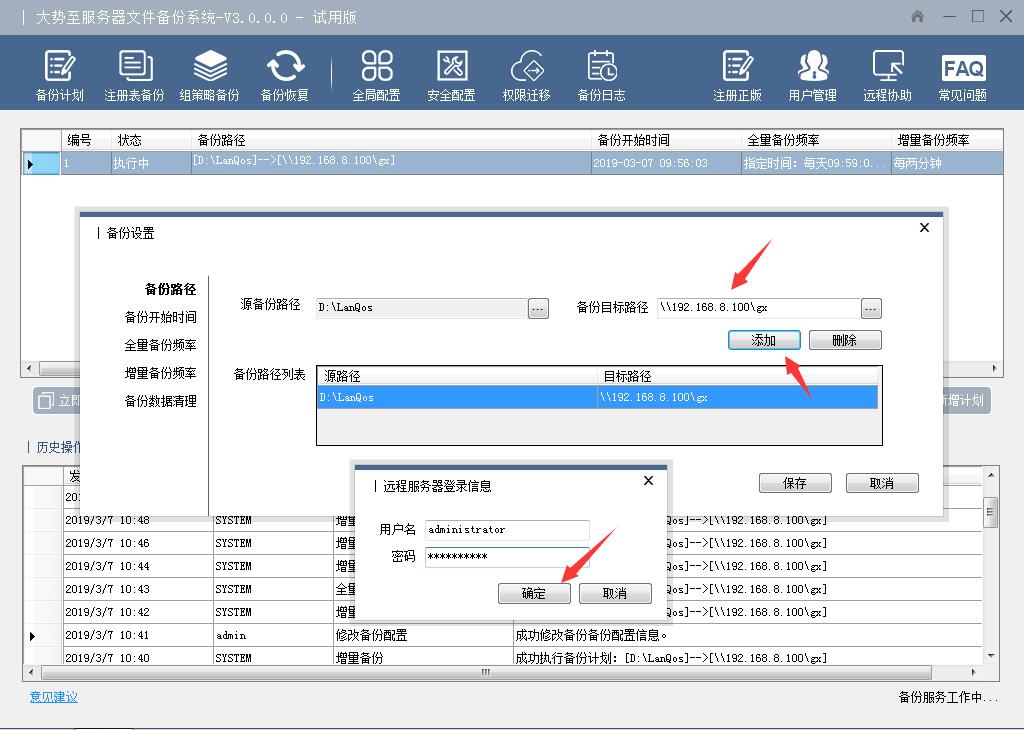
如果是域环境,则用户名输入的时候,根据权限不同,有时候需要输入域的名称。比如域的DNS是dashizhi.com,则输入用户名的时候就需要输入dashizhi\具体用户名。如下图:
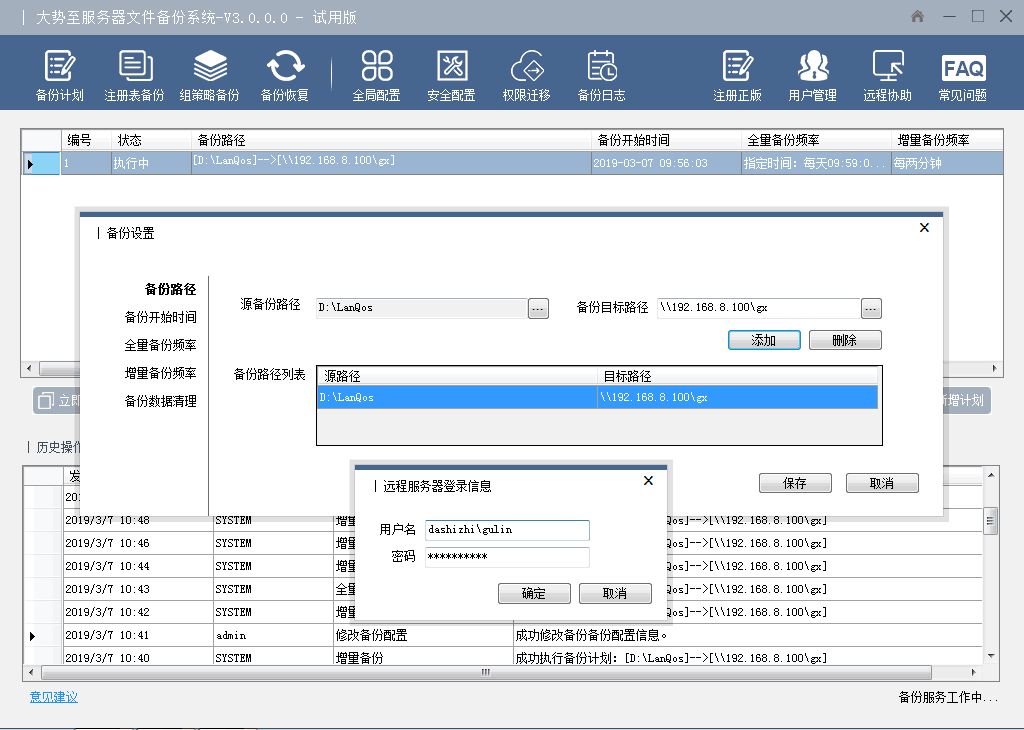
设置备份开始时间,如下图:
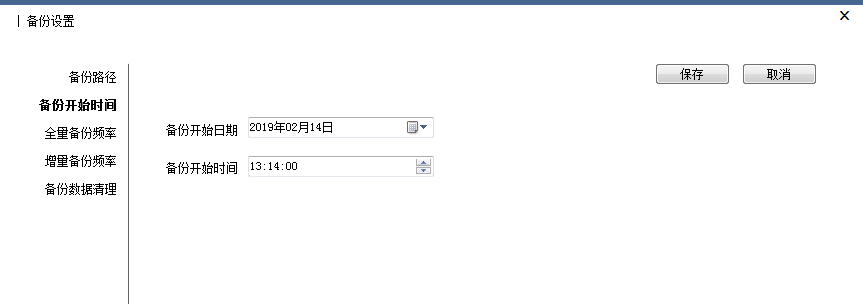
设置全量备份频率。“全量备份”是指对某一个时间点上的所有数据或应用进行的一个完全拷贝。实际应用中,通常是指服务器中某个磁盘或者某个文件夹下面的所有文件和数据进行备份。这种备份方式相当于模拟人工将磁盘文件完全复制到另外的存储空间(磁盘的其他分区、外接移动硬盘、其他服务器、NAS存储阵列或者私有云等)。这种备份方式可以对全部数据进行保护,一旦源文件丢失可以进行全部还原。但由于“全量备份”每次都是备份全部数据,因此会占用较大的磁盘存储空间。在本系统中可按天、周、月设置备份频率,如下图:
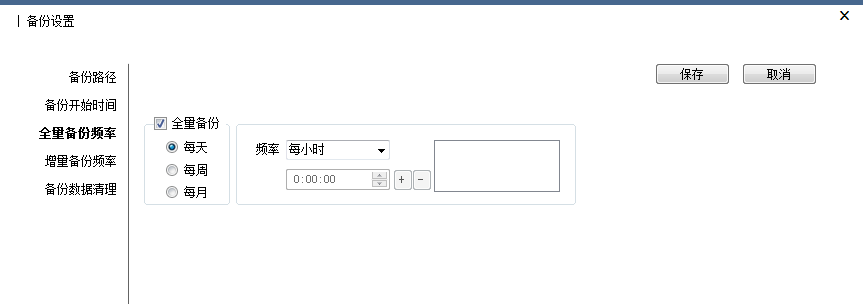
设置增量备份频率。“增量备份”是指在一次“全量备份”后或上一次增量备份后,以后每次的备份只需备份与前一次相比增加或者被修改的文件。本系统可以按照小时、天、月来设置备份频率,同时可选择“增量备份同时单独备份新增文件”,这样就会将新增文件本分至一个单独的文件夹内。如下图:
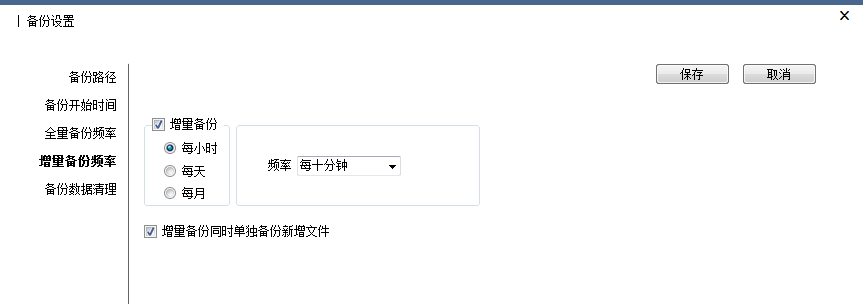
设置备份数据清理时间,如下图:
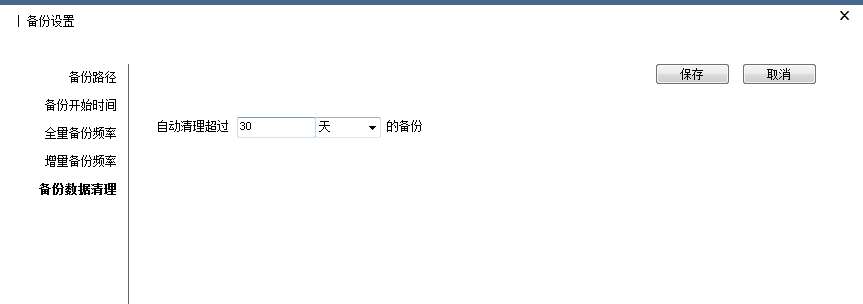
全部设置完成后,点击“保存”按钮,方可真正生效,然后就可以自动备份服务器文件了。
方法二、通过脚本来实现服务器文件自动备份。
首先,新建一个文本文档,改名为备份SVN.bat
粘贴以下内容:
@echo off
echo 本批处理为Ls_man原创
echo 更多精彩博文请访问 http://blog.csdn.net/ls_man
echo 或登陆求知域官网 http://www.qqextra.com
color 0b & cls
echo 设置要备份的文件夹...
set "pbuf=D:\VisualSVN_Repositories"
echo 设置备份文件存放文件夹...
set "tbuf=G:\Backup_VisualSVN_Repositories"
echo 初始化压缩程序设置...
cd \
C:
cd C:\Program Files\WinRAR
set yes=ok
echo 压缩程序在C:\Program Files\WinRAR\WinRAR.exe
echo 设置备份文件名(以星期几命名,即备份文件只保存最近一周)...
set name=%date%
set name=%name:~-3%
set name=svn_backup_%name%
echo 是否存在同名文件,若存在则删除同名文件...
if exist %tbuf%\%name%.rar del %tbuf%\%name%.rar
echo 开始执行压缩备份...
rar a -r -ed -esh %tbuf%\%name%.rar %pbuf%\*.*
echo 备份完毕!
由于要备份的文件夹和存放备份的文件夹及WinRaR的安装路径可能不同,根据实际情况修改即可。下一步就是添加任务计划,打开控制面板-任务计划-添加任务计划,设置每天执行备份.bat,最好在晚上执行如凌晨1点。
当然,相对于脚本备份服务器文件来说,通过专门的服务器文件备份软件,可以更为简单方便高效快捷。
以上是 Windows服务器文件备份到本地的方法、Windows服务器数据备份方案 的全部内容, 来源链接: utcz.com/p/225975.html









